Gần đây, Apple đã phát hành iOS 12.1.2 nhằm xử lý lỗi kết nối dữ liệu di động (3G/4G) tại Thổ Nhĩ Kỳ. Tuy nhiên bản sửa lỗi này lại làm phát sinh chi phí sử dụng dữ liệu di động của nhiều người trên toàn cầu.
Bản cập nhật WhatsApp mới giúp dễ dàng gọi nhóm trên iPhone
7 cách giảm mỏi mắt khi sử dụng iPhone
Cách sử dụng iPhone Xs Max bằng một tay
Sau đây là một vài giải pháp có thể xử lý vấn đề kết nối dữ liệu di động trên iOS 12.1.2.
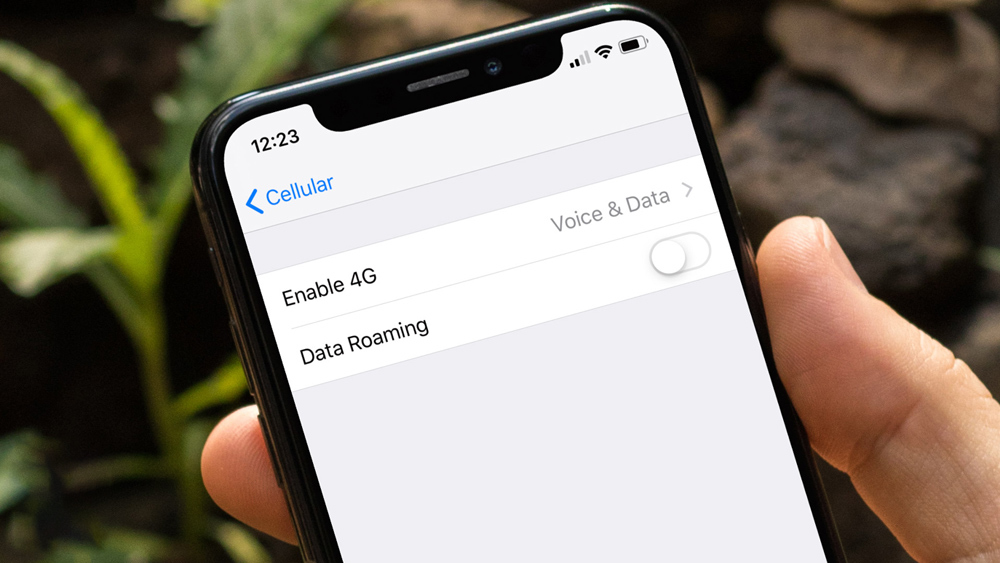 |
| Cách sửa lỗi kết nối 3G/4G trên iOS 12.1.2 |
Cách 1: Tắt Wi-Fi Calling và chỉ bật 4G cho kết nối dữ liệu
Một trong những giải pháp có thể giúp bạn sửa lỗi này là tắt Wi-Fi Calling và chỉ sử dụng 4G cho kết nối dữ liệu.
Cách tắt Wi-Fi Calling
Bước 1: Mở ứng dụng Settings (Cài đặt) trên iPhone.
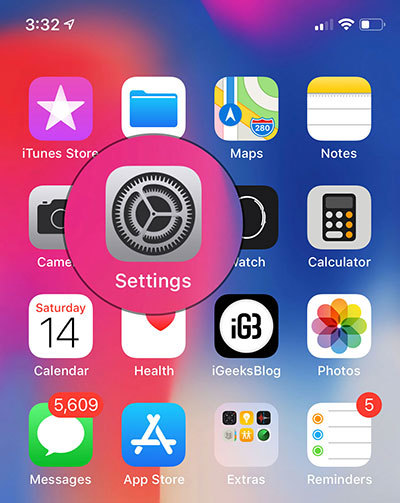 |
Bước 2: Bây giờ, bạn chọn Phone (Điện thoại).
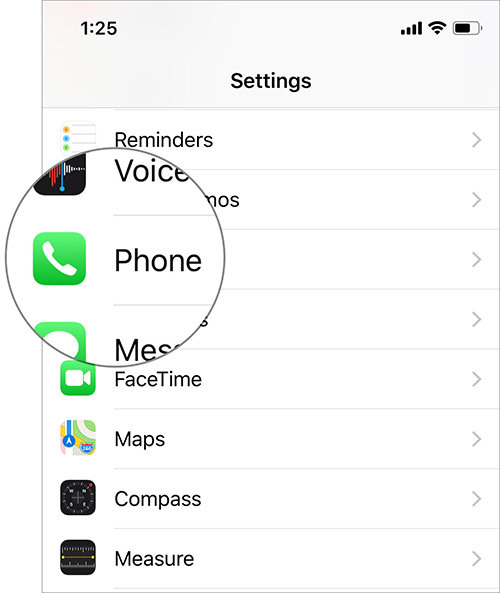 |
Bước 3: Tiếp theo, bạn chọn Wi-Fi Calling (Cuộc gọi Wi-Fi).
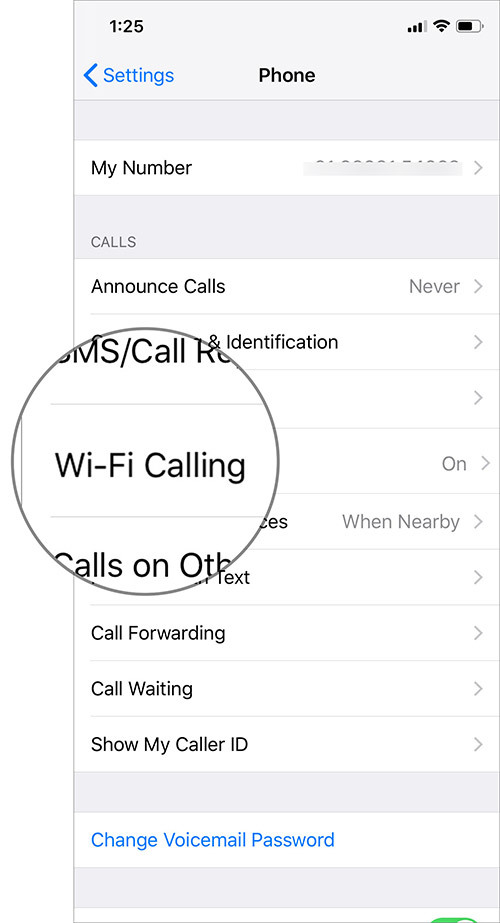 |
Và sau đó tắt công tắc bên cạnh tùy chọn Wi-Fi Calling on This iPhone (Cuộc gọi Wi-Fi trên iPhone này).
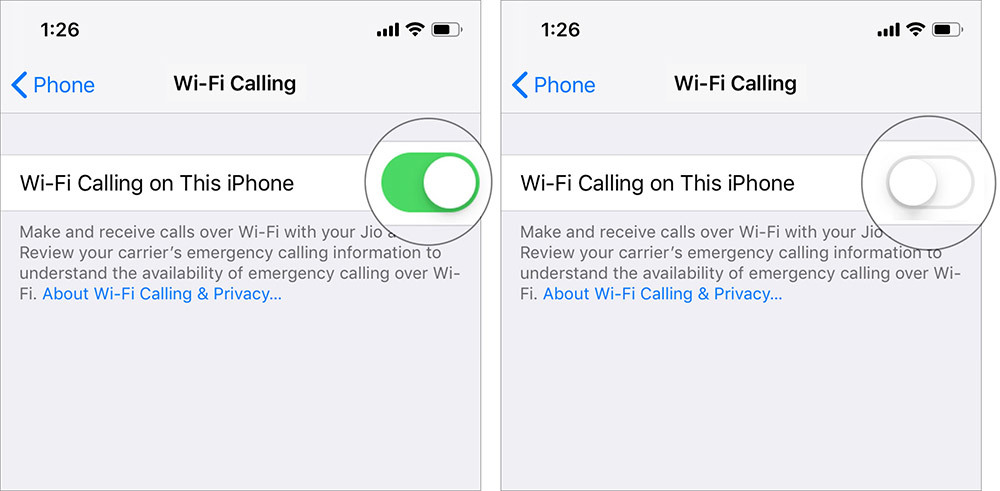 |
Chỉ bật 4G cho kết nối dữ liệu
Bước 1: Quay lại ứng dụng Settings (Cài đặt) > Cellular/Mobile Data (Di động) > Cellular Data Options (Tùy chọn dữ liệu di động).
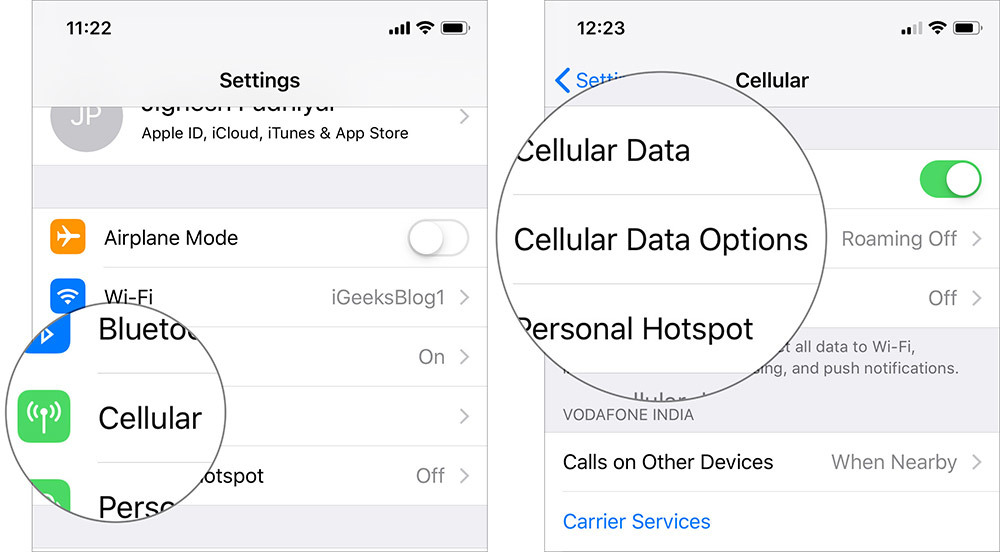 |
Bước 2: Chọn Enable 4G (Bật 4G).
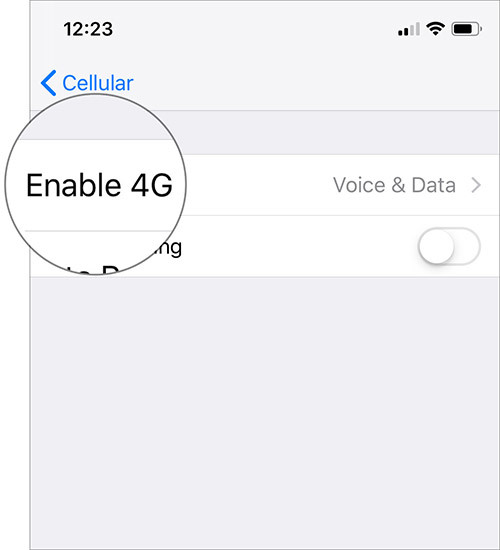 |
Bước 3: Chọn Data Only (Chỉ dữ liệu).
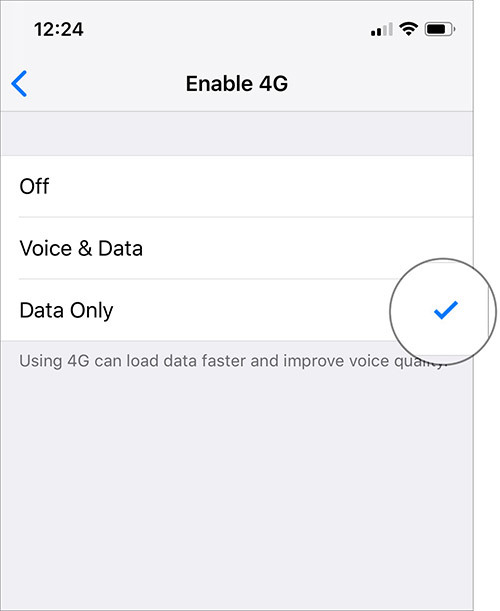 |
Bây giờ, bạn khởi động lại thiết bị và kiểm tra xem vấn đề đã được xử lý chưa.
Sau khi Apple phát hành bản vá chính thức cho lỗi này, bạn hãy quay lại Settings (Cài đặt) và bật những tính năng này.
Cách 2: Cập nhật bản vá từ nhà mạng
Các nhà mạng thường phát hành bản cập nhật và bản vá nhằm cải thiện hiệu suất cũng như vá lỗi.
Bước 1: Mở ứng dụng Settings (Cài đặt) > General (Cài đặt chung).
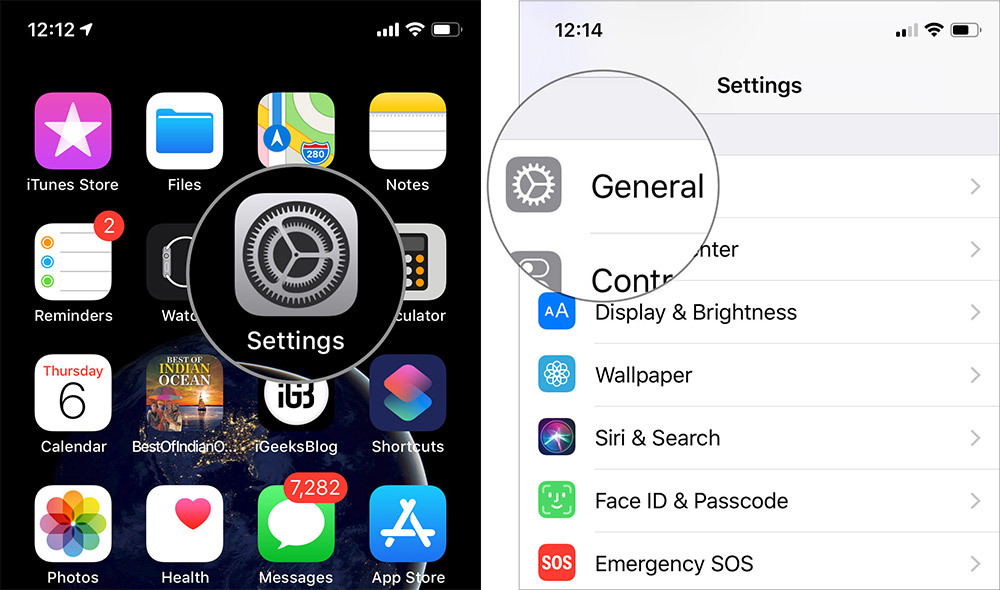 |
Bước 2: Bây giờ, bạn chọn About (Giới thiệu). Nếu có bản cập nhật khả dụng, bạn sẽ nhận được thông báo yêu cầu xác nhận. Hãy nhấn nút OK và bạn đã hoàn tất.
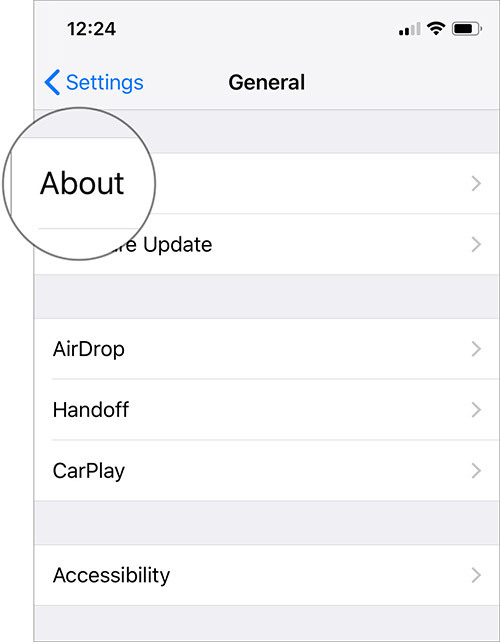 |
Bây giờ, bạn mở ứng dụng bất kỳ yêu cầu kết nối di động để kiểm tra xem lỗi đã được sửa hay chưa.
Cách 3: Đặt lại cài đặt mạng
Đặt lại cài đặt mạng là một trong những giải pháp hiệu quả nhất trong việc xử lý các sự cố kết nối mạng trên iOS.
Bước 1: Mở ứng dụng Settings (Cài đặt) > General (Cài đặt chung) > Reset (Đặt lại).
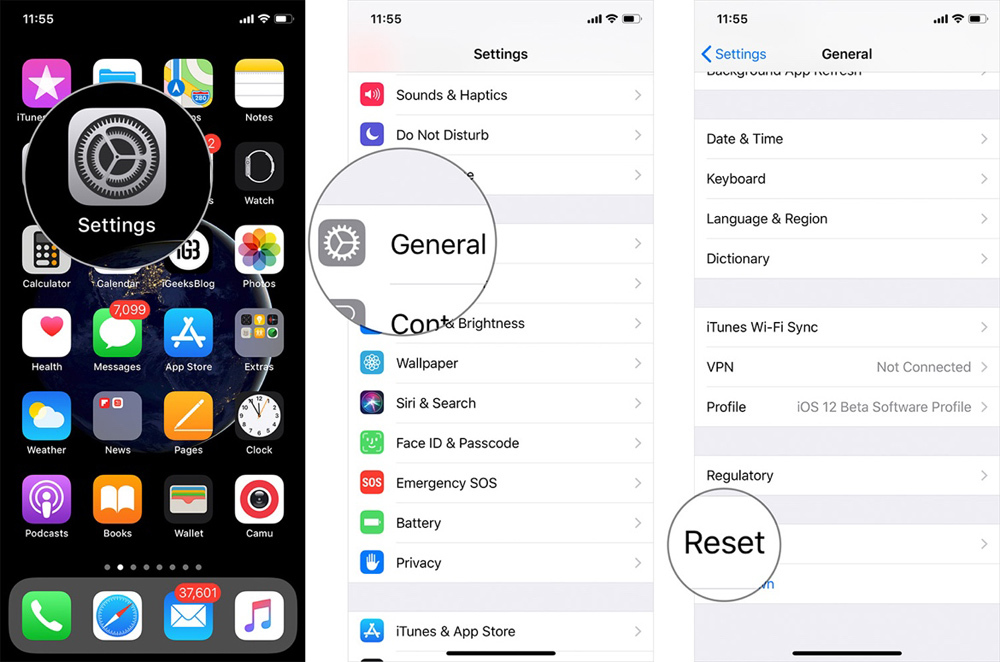 |
Bước 2: Chọn Reset Network Settings (Đặt lại cài đặt mạng) và xác nhận.
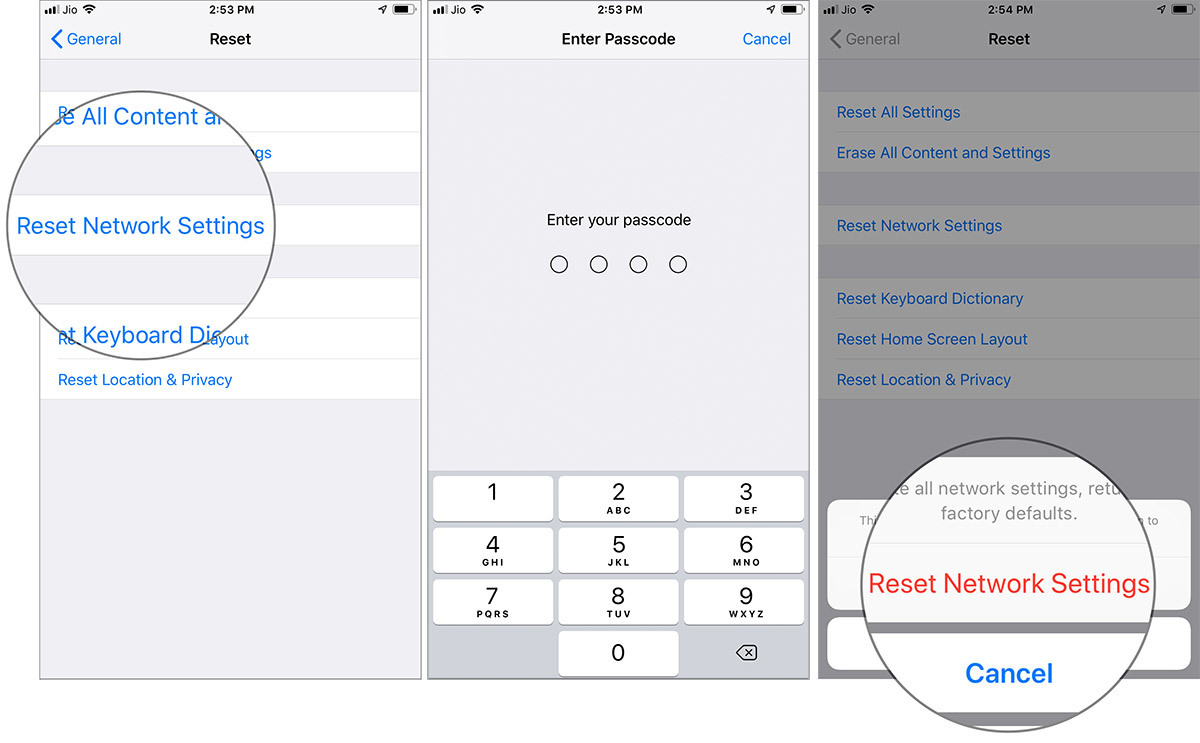 |
Cuối cùng, hãy kiểm tra liệu bạn đã thành công trong việc xử lý vấn đề.
Ca Tiếu(theo iGeeks Blog)

9 cách giải phóng không gian lưu trữ trên iOS 12
Làm thế nào quản lý và sử dụng hiệu quả dung lượng trên iPhone, iPad nếu thiết bị của bạn có dung lượng lưu trữ hạn chế? Bài viết sau đây sẽ giúp bạn tìm ra câu trả lời.
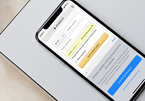
Cách tạo và quản lý mật khẩu mạnh trên iOS 12
iOS 12 có nhiều tính năng cho phép người dùng dễ dàng tạo và quản lý mật khẩu. Bài viết hướng dẫn bạn sử dụng các chức năng này để bảo mật tài khoản.

Sửa lỗi iPhone không thể kết nối Wi-Fi, 4G trên iOS 12
Sau khi nâng cấp lên iOS 12, nhiều người dùng đã gặp phải vấn đề liên quan đến việc kết nối WiFi hoặc 3/4G. Làm thế nào để khắc phục tình trạng trên?